タッチモードのビスケットを起動するとこんな画面になります.
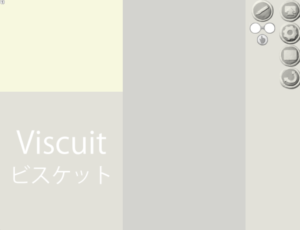
 これは,設定画面に進みます.
これは,設定画面に進みます.
 これは,全画面モードです.
これは,全画面モードです.
 絵を回転させるときにつかいます.これが押された状態では,絵を回転させることができます.2本指で操作するのですが,一般的な回転とはちょっと振る舞いがちがいます.まず一本の指でドラッグしますが,回転モードのときは,もう一本の指をその絵の周りでなぞると,絵を回転させることができます.右手と左手をつかうのがよいです.ちなみに,絵の拡大はできません.
絵を回転させるときにつかいます.これが押された状態では,絵を回転させることができます.2本指で操作するのですが,一般的な回転とはちょっと振る舞いがちがいます.まず一本の指でドラッグしますが,回転モードのときは,もう一本の指をその絵の周りでなぞると,絵を回転させることができます.右手と左手をつかうのがよいです.ちなみに,絵の拡大はできません.
設定画面です.使われているアイコンがまったくやっつけなので,そのうちいいやつに変わります.

グリッドのオンオフです.メガネをつくるときだけグリッドをオンにして,正確な動きを作った後,グリッドを外して柔軟に動かすという使い方もあります.

実行速度です.うさぎの方が早いです.

画面の端が繋がっているか崖になっているかです.前のバージョンは横方向と縦方向で別に設定できましたが,今回は一緒になっちゃってます.

背景色のグラデーションを設定します.

ここに現在の背景が表示され,この設定でよければ丸を押します.
タッチは,メガネの左側にしか入れられません.
